Pārinstalējiet problemātiskās programmas jaunāko versiju
- Wfplwfs.sys BSoD kļūda ir diezgan kaitinoša, jo tā var parādīties, saistot sevi ar jebkuru programmu.
- Jums vajadzētu mēģināt atjaunināt datora draiverus un instalēto programmu.
- Varat arī skenēt un labot bojātus sistēmas failus savā datorā, lai novērstu šo problēmu.

XINSTALĒT, NOklikšķinot uz LEJUPIELĀDES FAILA
Fortect ir rīks, kas pārbauda, vai jūsu Windows operētājsistēmā nav sliktu vai bojātu sistēmas failu. Kad tas ir atrasts, tas var aizstāt šīs versijas ar jaunu no tās krātuves ar oriģinālajiem Windows sistēmas failiem. Tādējādi tas atjaunos jūsu sistēmu pilnībā funkcionējošā stāvoklī. Lūk, kā to izdarīt 3 vienkāršās darbībās:
- Lejupielādējiet un instalējiet Fortect datorā.
- Palaidiet rīku un Sāciet skenēšanu lai atrastu bojātus failus, kas rada problēmas.
- Ar peles labo pogu noklikšķiniet uz Sāciet remontu lai novērstu problēmas, kas ietekmē datora drošību un veiktspēju.
- Fortect ir lejupielādējis 0 lasītāji šomēnes.
Daudzi mūsu lasītāji un citi Windows OS lietotāji ir ziņojuši, ka ir atraduši vietni wfplwfs.sys zilā nāves ekrāna kļūda savos datoros. Šī problēma biežāk sastopama Windows 11 lietotājiem, taču citas operētājsistēmas nav aizsargātas pret to.
Ja arī jūs saskaraties ar wfplwfs.sys avāriju vai wfplwfs.sys kļūdu un meklējat risinājumus atrisiniet to, tad mums ir virkne risinājumu, kas palīdzēs novērst wfplwfs.sys zilo nāves ekrānu. kļūda. Iedziļināsimies tajā.
Kas izraisa kļūdu wfplwfs.sys?
Mēs veicām dažus pētījumus un atradām daudzus iemeslus, kas izraisa wfplwfs.sys avāriju vai wfplwfs.sys kļūdu jūsu datorā.
- Problemātiska lietotne: vairāki lietotāji ir ziņojuši par wfplwfs.sys avārijas kļūdu, atverot dažādas programmas savos datoros. Kļūdas iemesls varētu būt problemātiskās lietotnes.
- Novecojusi programma: Pārliecinieties, ka datorā darbojas jaunākā programmas versija, lai izvairītos no nesaderības problēmām.
- Konfliktējošas lietotnes: ja esat instalējis divas vai vairākas viena veida lietotnes, jūs saskarsities ar dažādām problēmām, piemēram, wfplwfs.sys zilā ekrāna nāves kļūdu.
- Bojāti sistēmas faili: ja jūsu datorā trūkst vai bojāti sistēmas faili, tas nedarbosies pareizi un radīs vairākas kļūdas, tostarp vienu.
- Novecojuši draiveri: kopā ar atjauninātajām lietotnēm datorā jābūt instalētiem arī jaunākajiem draiveriem, lai izvairītos no problēmām.
- Problēmas Windows atjauninājumi: Windows atjauninājumi, bieži vien tā vietā, lai uzlabotu lietotāju pieredzi, var radīt vairākas problēmas sistēmas ietvaros.
Kā es varu labot wfplwfs.sys zilā ekrāna kļūdu?
- Kas izraisa kļūdu wfplwfs.sys?
- Kā es varu labot wfplwfs.sys zilā ekrāna kļūdu?
- 1. Atjauniniet problemātisko programmu
- 2. Labojiet bojātus sistēmas failus
- 3. Pārbaudiet programmatūras konfliktus
- 4. Atinstalējiet jaunāko Windows atjauninājumu
- 5. Atjauniniet draiverus
1. Atjauniniet problemātisko programmu
- Atveriet Sākt izvēlni, nospiežot Uzvarēt taustiņu.
- Atvērt Vadības panelis.

- Klikšķiniet uz Programmas un iespējas.

- Izvēlieties programmu (piemēram, ESET Smart Security) un nospiediet pogu Atinstalēt pogu.
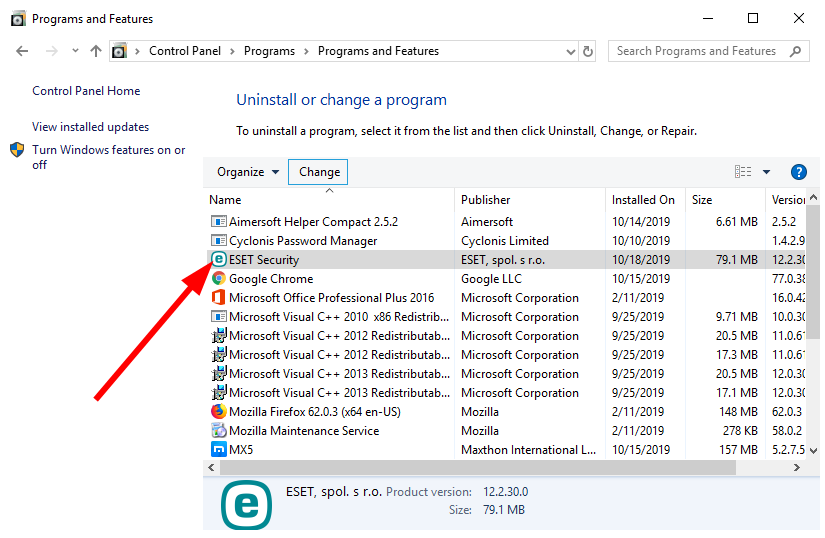
- Izpildiet ekrānā redzamās darbības, lai noņemtu programmu no datora.
- Apmeklējiet oficiālo vietni.
- Lejupielādēt jaunākā programmas versija.
- Uzstādīt un pārbaudiet, vai tas atrisina problēmu.
Viens lietotājs vietnē oficiālais Microsoft forums norādīja, ka viņam radās zilā ekrāna kļūda wfplwfs.sys ar ESET Smart Security programmatūra. Viņš saskārās ar kļūdas ziņojumu, darbojoties ar veco programmatūras versiju.
Vienkārša vecās programmatūras atinstalēšana un jaunākās versijas instalēšana novērsa wfplwfs.sys avāriju lietotāja datorā. Varat arī izmēģināt to ar programmu, ar kuru saskaras ar šo problēmu, un pārbaudīt, vai tas atrisina problēmu.
2. Labojiet bojātus sistēmas failus
- Nospiediet pogu Uzvarēt taustiņu, lai atvērtu Sākt izvēlne.
- Palaidiet komandrinda kā administrators.

- Ierakstiet zemāk esošo komandu un nospiediet Ievadiet.
sfc /scannow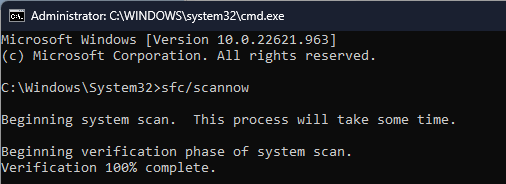
- SFC skenēšanas rīks diagnosticēs un izlabos bojātus failus.
- Ievadiet tālāk norādītās komandas un nospiediet Ievadiet pēc katras.
DISM.exe /Tiešsaiste /Cleanup-image /ScanhealthDISM.exe /Tiešsaiste /Tīrīšanas attēls /Atjaunot veselībuDISM.exe /online /cleanup-image /startcomponentcleanup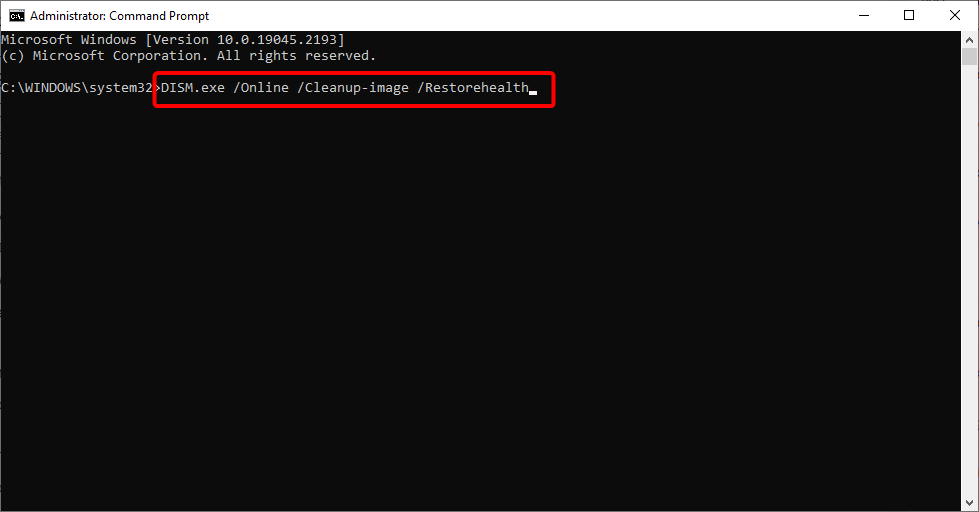
- Restartēt jūsu datoru.
Varat izmantot Windows iebūvēto rīku, t.i., SFC Scan un DISM, lai datorā labotu bojātos sistēmas failus un atrisinātu vairākas problēmas, tostarp kļūdu wfplwfs.sys.
Lai atvieglotu procesu, mēs iesakām izmantot īpašu rīku, ko sauc Fortect. Izmantojot to, jūs varēsiet labot bojātus sistēmas failus, sistēmas avārijas, noņemt ļaunprātīgu programmatūru, iztīrīt nevēlamos failus un daudz ko citu.
⇒ Iegūstiet Fortect
3. Pārbaudiet programmatūras konfliktus
- Nospiediet pogu Uzvarēt + R taustiņi, lai atvērtu Skrien dialogs.
- Tips msconfig un nospiediet Ievadiet.

- Pārslēdzieties uz Pakalpojumi cilne.

- Pārbaudiet Slēpt visus Microsoft pakalpojumus opciju un atlasiet Atspējot visu.

- Pārslēdzieties uz Uzsākt cilne.
- Klikšķis Atveriet uzdevumu pārvaldnieku opciju.

- Ar peles labo pogu noklikšķiniet uz katra vienuma uzdevumu pārvaldniekā un atspējot viņiem.
- Aizvērt Uzdevumu pārvaldnieks.
- Dodieties uz Boot cilne.
- Atzīmējiet izvēles rūtiņu Droša sāknēšana.

- Klikšķis Pieteikties un labi.
- Restartēt jūsu datoru.
Jums vajadzētu palaist datoru tīrā vidē, t.i., drošā sāknēšanas režīmā, lai redzētu, vai kāda cita programma nav pretrunā programmai, kas sūta kļūdas ziņojumu.
- 0x00000023 BSoD kļūda: 3 veidi, kā to ātri novērst
- 0x00000044 BSoD kļūda: cēloņi un kā to novērst
- Nvhda64v.sys BSoD: 4 ātri veidi, kā to novērst
- Navagio.sys BSOD kļūda: 5 veidi, kā to ātri novērst
4. Atinstalējiet jaunāko Windows atjauninājumu
- Nospiediet pogu Uzvarēt + es taustiņi, lai atvērtu Iestatījumi izvēlne.
- Klikšķiniet uz Windows atjaunināšana pa kreisi.
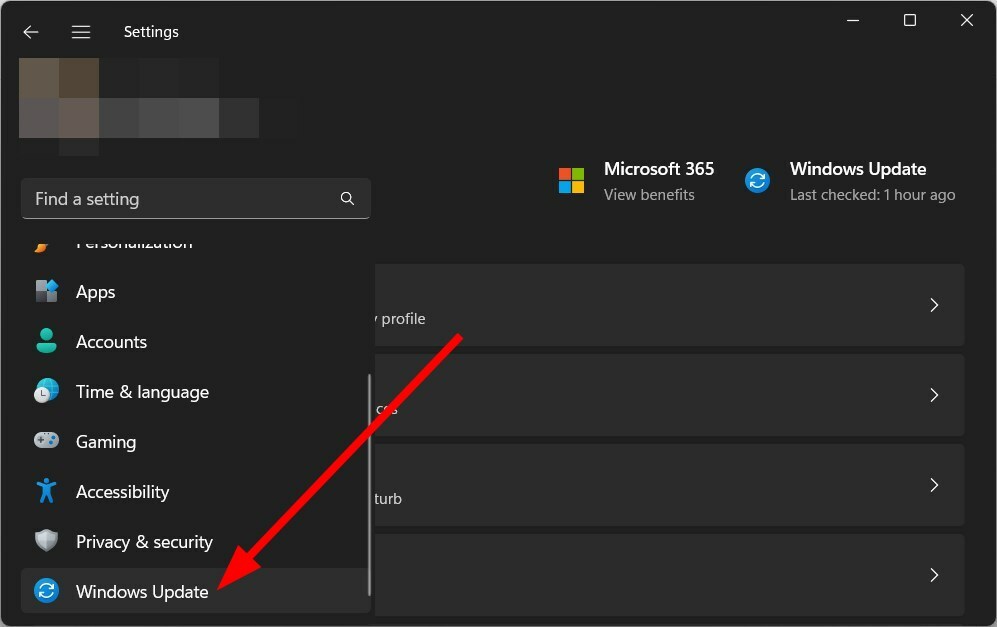
- Izvēlieties Atjaunināt vēsturi.

- Ritiniet uz leju un noklikšķiniet uz Atinstalējiet atjauninājumus zem Saistītie iestatījumi.

- Atlasiet nesen instalēto atjauninājumu un nospiediet Atinstalēt pogu.
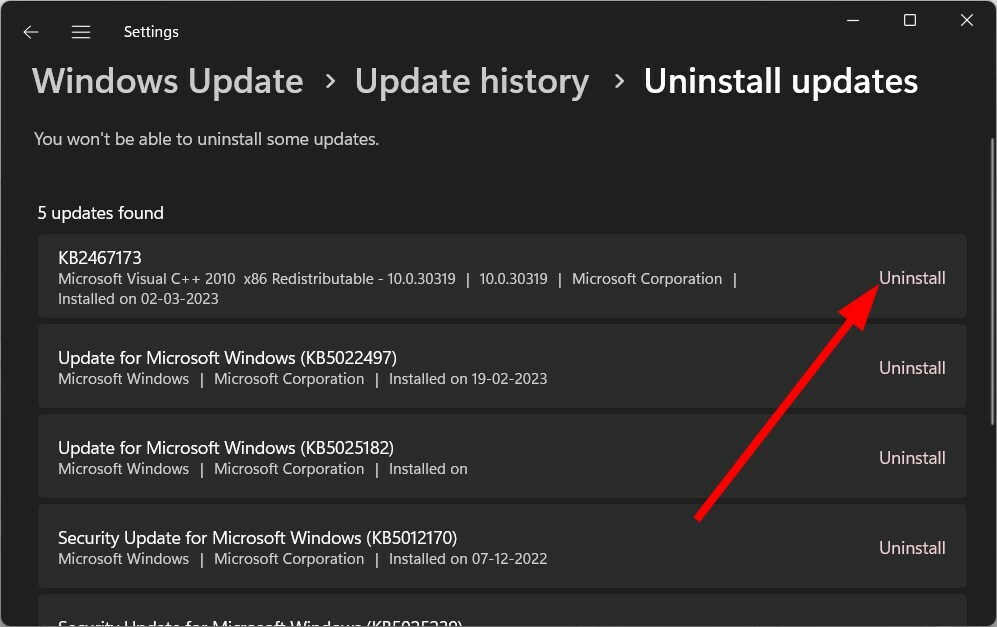
- Restartēt jūsu datoru.
Bieži vien jaunākais Windows atjauninājums var radīt kļūdas, kas var būt pretrunā ar datorā instalēto programmu vienmērīgu darbību. Mēģiniet atinstalēt jaunāko Windows atjauninājumu un pārbaudiet, vai tas novērš problēmu.
5. Atjauniniet draiverus
- Atveriet Sākt izvēlni, nospiežot Uzvarēt taustiņu.
- Atvērt Ierīču pārvaldnieks.

- Paplašiniet katru sadaļu un atjauniniet draiverus pa vienam.
Iepriekš minētajam ir nepieciešams manuāli iziet cauri katrai sadaļai un pa vienam atjaunināt ierīču draiverus, kas var būt nogurdinoši.
Lai to novērstu, iesakām izmantot īpašu draivera atjaunināšanas programmatūru, piemēram, DriverFix. Izmantojot šo rīku, jūs varēsiet atjaunināt visus draiverus vienlaikus tikai ar dažiem klikšķiem.
Papildus draiveru atjaunināšanai varat to izmantot, lai ieplānotu skenēšanu, veiktu draiveru dublējumus, izmantotu kā efektīvu lejupielādes pārvaldnieku un daudz ko citu.
⇒ Iegūstiet DriverFix
Tas ir no mums šajā rokasgrāmatā. Arī vairāki lasītāji ir ziņojuši, ka ir saskārušies ar Wdfilter.sys BSOD kļūda, ko varat viegli salabot, izmantojot mūsu ceļvedī minētos risinājumus.
Ja jūs saņemat ClipSp.sys kļūda, jums vajadzētu izmēģināt risinājumus, ko esam minējuši mūsu ceļvedī, lai to viegli atrisinātu.
Lūdzu, rakstiet tālāk komentāru un dariet mums zināmu, kurš no iepriekš minētajiem risinājumiem novērsa wfplwfs.sys zilā ekrāna kļūdu.
Vai joprojām rodas problēmas?
SPONSORĒTS
Ja iepriekš minētie ieteikumi nav atrisinājuši jūsu problēmu, jūsu datorā var rasties nopietnas Windows problēmas. Mēs iesakām izvēlēties visaptverošu risinājumu, piemēram, Fortect lai efektīvi novērstu problēmas. Pēc instalēšanas vienkārši noklikšķiniet uz Skatīt un labot pogu un pēc tam nospiediet Sāciet remontu.


